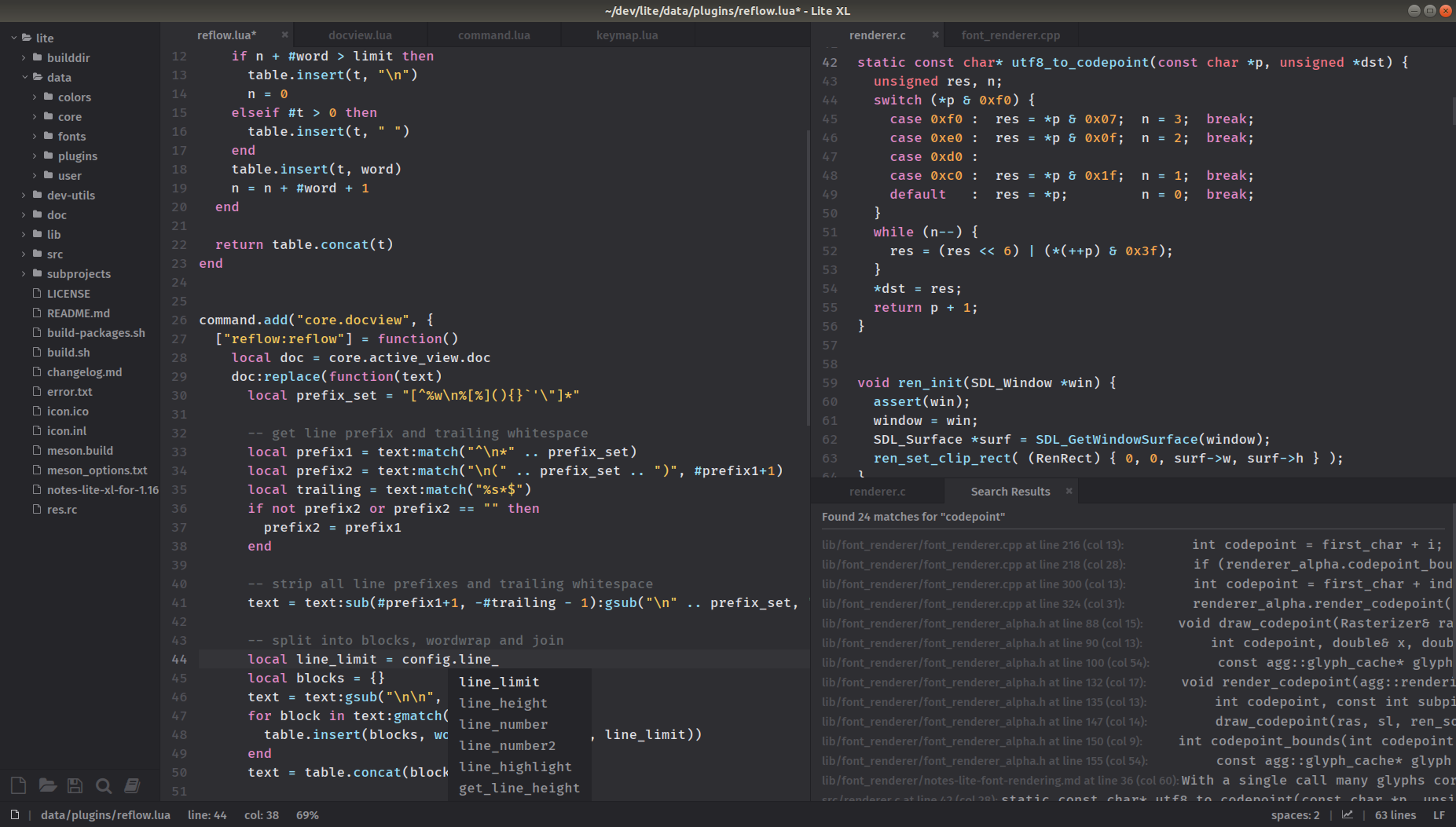
Lua で書かれ、lite から調整された軽量のテキスト エディターです。
ビルド手順の詳細を含むユーザーおよび開発者のドキュメントについては、当社の Web サイトを参照してください。簡単なビルド ガイドを以下に説明します。
Lite XL は、Windows および Linux での高 DPI ディスプレイをサポートしており、1.16.7 リリース以降、macOS でのRetina ディスプレイをサポートしています。
Lite XL は、ほとんどのプラグインおよびすべてのカラー テーマについて lite と互換性があることに注意してください。 Lite XL でより適切に動作するようにいくつかの調整が必要になる場合があるため、Lite XL 用に別の lite-xl-plugins リポジトリを提供します。変更されたプラグインを含むリポジトリは https://github.com/lite-xl/lite-xl-plugins です。
Lite XL と rxi/lite の間の変更点と相違点は変更ログにリストされています。
Lite XLはliteから派生したものです。これは、主に Lua で書かれた軽量のテキスト エディタです。実用的で、美しく、小さく、高速で、変更や拡張が簡単、またはその両方を行わずに使用できるものを提供することを目的としています。
Lite と比較した Lite XL の目的は、よりユーザーフレンドリーになり、フォントレンダリングの品質を向上させ、CPU 使用率を削減することです。
追加機能は、プラグイン リポジトリまたは Lite XL プラグイン リポジトリで利用可能なプラグインを介して追加できます。
追加のカラー テーマは、カラー リポジトリにあります。これらのカラー テーマは、デフォルトで Lite XL のすべてのリリースにバンドルされています。
Lite XL を自分でコンパイルするには、目的のパッケージ マネージャーを介して、または手動で次の依存関係をインストールする必要があります。
--wrap-mode=forcefallbackまたは--wrap-mode=defaultが指定されている場合、SDL2、PCRE2、FreeType2、および Lua は Meson によってダウンロードされます。
注記
MSVC は CI で使用されますが、MSVC でコンパイルされたバイナリは正式に配布されず、バグについて広範囲にテストされていません。
Linux では、SDL2 X11 および/または Wayland バックエンドが適切に動作するように、次の依存関係をインストールできます。
libX11-devellibXi-devellibXcursor-devellibxkbcommon-devellibXrandr-develwayland-develwayland-protocols-develdbus-develibus-devel次のコマンドを使用して、Ubuntu に依存関係をインストールできます。
apt-get install python3.8 python3-pip build-essential git cmake wayland-protocols libsdl2-dev
pip3 install meson ninja公式 Lite XL リリースをパッケージ化するために使用される動作する Linux ビルド環境については、lite-xl-build-box を参照してください。
macOS では、Brew 経由で bash をインストールする必要があります。macOS のデフォルトの bash バージョンは時代遅れであり、ビルド スクリプトが正しく実行されない可能性があるためです。
scripts/build.sh使用して、Lite XL をセットアップしてビルドできます。
$ bash build.sh --help
# Usage: scripts/build.sh あるいは、次のコマンドを使用してビルドをカスタマイズすることもできます。
meson setup --buildtype=release --prefix < prefix > build
meson compile -C build
DESTDIR= " $( pwd ) /lite-xl " meson install --skip-subprojects -C buildここで、 / 、 /usr 、 /optのいずれかになります。デフォルトは/です。 macOS でバンドル アプリケーションを構築するには:
meson setup --buildtype=release --Dbundle=true --prefix / build
meson compile -C build
DESTDIR= " $( pwd ) /Lite XL.app " meson install --skip-subprojects -C buildパッケージは任意のプレフィックスに再配置可能であり、オプションのプレフィックスはアプリケーションが実際にインストールされる場所にのみ影響することに注意してください。
リリースに移動し、オペレーティング システムのバージョンをダウンロードします。
事前構築済みリリースは次の OS をサポートしています。
一部のディストリビューションでは、プラットフォーム用のカスタム バイナリが提供されている場合があります。
Lite XL には、Windows 上での一般的なインストール用のインストーラーが付属しています。あるいは、どこにでもダウンロードして解凍し、直接実行できる ZIP アーカイブも提供しています。
Lite XL をポータブルにする (たとえば、サムドライブから Lite XL を実行する) には、 lite-xl.exeが存在する場所にuserフォルダーを作成するだけです。 Lite XL は、すべての設定とプラグインをフォルダーにロードして保存します。
macOS 用の DMG ファイルを提供します。プログラムをアプリケーション フォルダーにドラッグするだけです。
重要Lite XL の新しいバージョンは自己署名証明書で署名されているため、Lite XL を初めて実行するときは次の手順に従う必要があります。
- Finder で Lite XL を見つけます (Launchpad では開かないでください)。
- Control キーを押しながら Lite XL をクリックし、ショートカット メニューから [
Openを選択します。- ポップアップメニューで
Openをクリックします。正しい手順は macOS のバージョンによって異なる場合があるため、macOS ユーザー ガイドを参照してください。
Lite XL の古いバージョンでは、代わりに次のコマンドを実行する必要があります。
# clears attributes from the directory xattr -cr /Applications/Lite XL.appそうしないと、macOS はアプリケーションが破損しているという非常に誤解を招くエラーを表示します。
ファイルを解凍し、 lite-xlディレクトリにcd 。
tar -xzf < file >
cd lite-xllite-xl をインストールせずに実行するには:
./lite-xllite-xl をインストールするには、ファイルを適切なディレクトリにコピーします。
rm -rf $HOME /.local/share/lite-xl $HOME /.local/bin/lite-xl
mkdir -p $HOME /.local/bin && cp lite-xl $HOME /.local/bin/
mkdir -p $HOME /.local/share/lite-xl && cp -r data/ * $HOME /.local/share/lite-xl/コマンドラインから Lite XL を実行するには、Lite XL を PATH に追加する必要があります。
$HOME/.local/bin PATH にない場合:
echo -e ' export PATH=$PATH:$HOME/.local/bin ' >> $HOME /.bashrcあるいは、最近のバージョンの GNOME および KDE Plasma では、 ~/.config/environment.d/envvars.conf経由で$HOME/.local/bin PATH に追加できます。
PATH =$HOME/.local/bin:$PATH注一部のシステムでは、ログイン時に
.bashrc読み込まれない場合があります。これにより、デスクトップまたはメニューからアプリケーションを起動する際に問題が発生する可能性があります。
アプリ ランチャーにアイコンを表示するには、デスクトップ エントリを作成し、それを/usr/share/applicationsまたは~/.local/share/applicationsに配置する必要があります。
以下は~/.local/share/applications/com.lite_xl.LiteXL.desktopのデスクトップ エントリの例です。Lite XL が PATH にあると仮定しています。
[Desktop Entry]
Type =Application
Name =Lite XL
Comment =A lightweight text editor written in Lua
Exec =lite-xl %F
Icon =lite-xl
Terminal =false
StartupWMClass =lite-xl
Categories =Development ; IDE;
MimeType =text/plain ; inode/directory;アプリ ランチャーにアイコンをすぐに表示するには、次のコマンドを実行します。
xdg-desktop-menu forceupdateあるいは、ログアウトして再度ログインすることもできます。
Lite XL をアンインストールするには、次のコマンドを実行します。
rm -f $HOME /.local/bin/lite-xl
rm -rf $HOME /.local/share/icons/hicolor/scalable/apps/lite-xl.svg
$HOME /.local/share/applications/com.lite_xl.LiteXL.desktop
$HOME /.local/share/metainfo/com.lite_xl.LiteXL.appdata.xml
$HOME /.local/share/lite-xlプラグインを通じて追加できる追加機能はすべてプラグインとして実行する必要があり、その後、Lite XL プラグイン リポジトリへのプル リクエストを行うことができます。
エディター自体を改善または変更するためのプル リクエストは大歓迎です。
このプロジェクトはフリー ソフトウェアです。 MIT ライセンスの条項に基づいて再配布したり、変更したりすることができます。詳細については、「ライセンス」を参照してください。
必要な依存関係で使用されるライセンスの詳細については、ライセンス ファイルを参照してください。